Midjourney Inpainting:さまざまな領域機能を使用してAI画像編集の強化
Midjourneyの新しいインペインティング機能の探索:Vary Region
Midjourneyは、最新の追加機能であるインペインティング、つまり彼らが呼ぶところのVary Regionで、AI画像生成を再び革新しています。このツールはゲームチェンジャーであり、ユーザーにAI生成画像に対して正確で局所的な編集を行う能力を提供します。細かいディテールを調整するために画像全体を再生成する時代は終わりました。今、あなたは変更したい場所を正確に指定し、新しい要素をシームレスに追加したり、既存のものを改良したりできます。これにより、クリエイティブな可能性の世界が開かれ、Midjourneyはアーティスト、デザイナー、そして自分のビジョンを実現したいと願うすべての人にとってさらに強力なツールになります。
Midjourneyのインペインティング機能の主なハイライト
- Vary Regionは、アップスケールされた画像の特定の領域を編集できます。
- 服の変更やアクセサリーの追加など、既存のシーンに自然に溶け込む要素の追加に最適です。
- AI生成画像の欠陥、例えば手や表情を修正するのに使用できます。
- 不要なオブジェクトを削除するには、領域を選択し、希望する背景を記述します。
- 最適な結果を得るには、画像全体の20〜50%をカバーする領域を選択してください。
- Vary Regionボタンにアクセスするには、最新バージョンのDiscordを使用してください。
- インペインティング中にプロンプトテキストを変更するには、Remix Modeを有効にする必要があります。
Midjourneyのインペインティング(Vary Region)機能の理解
Midjourneyのインペインティングとは?
Midjourneyのインペインティング、正式にはVary Regionとして知られている機能は、アップスケールされた画像の特定の部分にターゲットを絞った変更を加えることができます。細かいディテールを修正したり新しいものを追加するために画像全体を再生成する代わりに、変更したい正確な領域を選択し、MidjourneyのAIをガイドする新しいプロンプトを提供できます。この局所的な編集機能は、AIアートの作成と改良のプロセスを大幅に効率化します。自然のシーンを調整したり、キャラクターの特徴を追加したり、画像の問題を修正したりする際に、特定の領域に焦点を当てることで時間とリソースを節約し、クリエイティブなプロセスをより効率的にします。
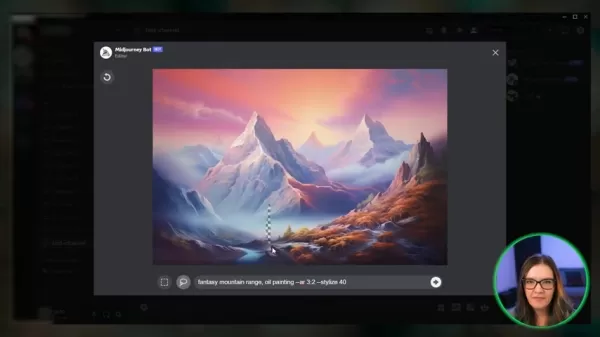
Midjourneyインペインティングのクリエイティブな応用
キャラクターの特徴とデザインの強化
Midjourneyのインペインティング機能の最もエキサイティングな用途の一つは、キャラクターの特徴やデザインを変更する能力です。キャラクターの画像を作成したが、服装が適切でない、または特定のアクセサリーを追加したいと想像してください。Vary Regionを使用すると、キャラクターの服を選択し、Midjourneyに変更を促すことができます。カジュアルな服装をフォーマルに変更したり、帽子を追加したり、髪の色を変えたり、キャラクターに武器を装備させたりできます。この制御レベルは、キャラクターのデザイナーやアーティストが迅速かつ正確に作品を繰り返す必要がある場合の夢の実現です。たとえば、医者の画像を生成し、インペインティングツールを使用して髪の色や服を簡単に変更できます。シーンに合うオブジェクト、例えばサングラスやクリップボードを追加することもできます。
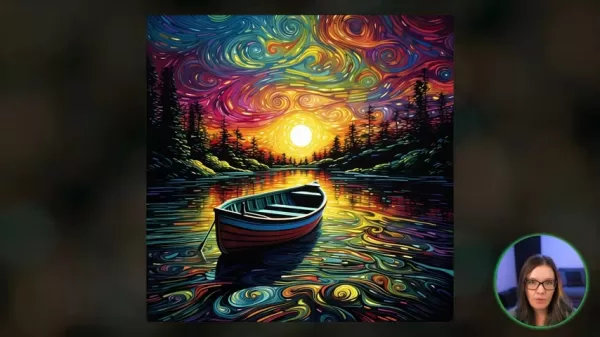
手や表情の修正
AI画像生成は常に完璧ではなく、一般的な問題の一つは手や表情のレンダリングです。Midjourneyのインペインティング機能は、これらの欠陥に対処するための強力なソリューションを提供します。AI生成キャラクターに余分な指や奇妙な表情がある場合、影響を受けた領域を選択し、プロンプトを使用してMidjourneyに修正をガイドできます。これらの特定の領域をターゲットにすることで、画像全体を再生成せずに期待に応えるように画像を改良できます。これは時間を節約し、最終的な画像が洗練されプロフェッショナルであることを保証する素晴らしい方法です。たとえば、悲しい表情を幸せな表情に変更するためにツールを使用できます。
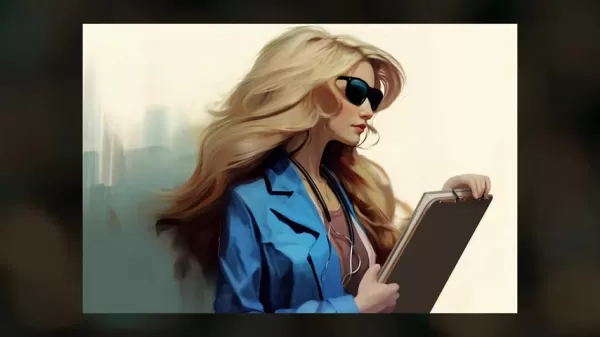
自然のシーンの変更と進化
Midjourneyのインペインティング機能は、キャラクターデザインだけでなく、自然のシーンの変更や進化にも非常に役立ちます。素晴らしい風景を生成したが、空に飛ぶ鳥や独特な建築要素など、少し追加のものが必要だと決めたかもしれません。Vary Regionを使用して空や風景の特定の領域を選択することで、Midjourneyにこれらの要素をシームレスに追加するように促せます。これらの要素を追加することで、シーンがよりダイナミックで面白くなります。これは風景を強化し、真にユニークで魅力的な自然のシーンを作成する素晴らしい方法です。たとえば、山の風景に古いスコットランドの城を背景に追加することで変更できます。
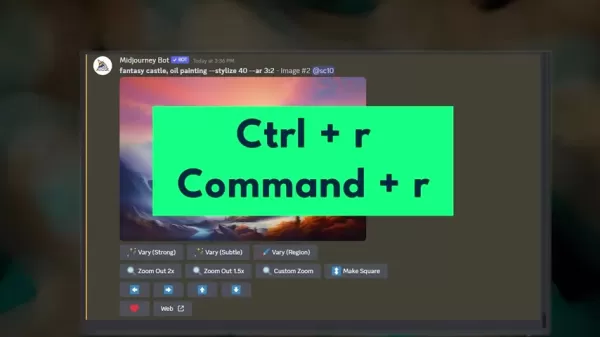
MidjourneyのVary Region機能の使用に関するステップごとのガイド
Remix Modeの有効化
Midjourneyのインペインティング機能を使用する前に、Remix Modeが有効になっていることを確認する必要があります。このモードでは、インペインティング中にプロンプトテキストを変更でき、最終結果に対する制御が向上します。Remix Modeを有効にするには、以下の手順に従ってください:
- Midjourney Discordチャンネルで /settings と入力します。
- Remix Modeオプションを選択します。
Remix Modeを有効にしたら、インペインティング機能を使用する準備が整います。
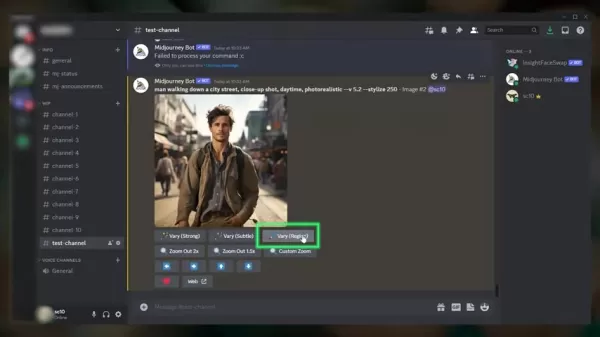
Vary Regionボタンへのアクセス
インペインティング機能、つまりVary Regionボタンは、Midjourneyで生成したアップスケール画像の下に表示されます。Vary Regionボタンが表示されない場合は、Discordアプリを最新バージョンに更新する必要があるかもしれません。デスクトップアプリでDiscordを更新するには、Discordを開いてCtrl + R(Macの場合はCommand + R)を押してください。
画像をアップスケールし、Discordを更新したら、画像の下にVary Regionボタンが表示されるはずです。
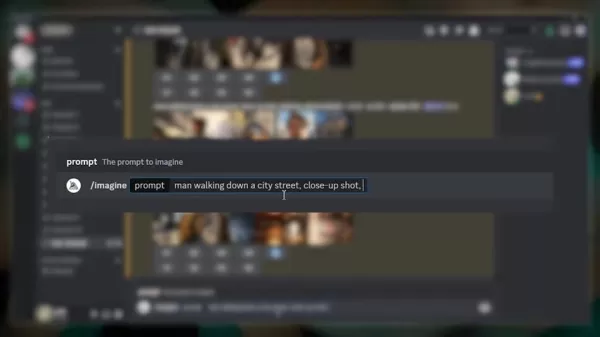
インペインティングのための領域の選択
Vary Regionが有効になったら、インペインティング機能を使用して画像を強化できます。以下の手順に従ってください:
- アップスケール画像の下にあるVary Regionボタンをクリックします。
- ウィンドウが表示され、変更したい画像の領域を選択できます。
- ボックス選択ツールまたはラッソツールを使用して、変更したい領域を囲みます。
- 選択に追加したり、元に戻すボタンをクリックして一歩戻ることができます。
最適な結果を得るには、全体の画像領域の20〜50%以上をカバーする領域を選択してください。
プロンプトテキストの変更
変更したい領域を選択したら、MidjourneyのAIをガイドするためにプロンプトテキストを変更します。Remix Modeを有効にしたため、プロンプトテキストの変更は簡単なプロセスです。以下の手順に従ってください:
- 変更したい領域を選択したら、画面下部のプロンプトテキストを変更します。
- プロンプトテキストは選択した領域に適用されます。
たとえば、コートを着た男性の画像を操作していて、ジャケットを変更したい場合、ジャケットの領域を選択し、「赤いジャケット」などのプロンプトを追加して、画像を赤いジャケットを着た男性に変更します。プロンプトを送信すると、Midjourneyがリクエストを処理し、選択した領域が変更された新しいバージョンの画像を生成します。これにより、AI生成画像を簡単に繰り返し、望む結果を達成できます。
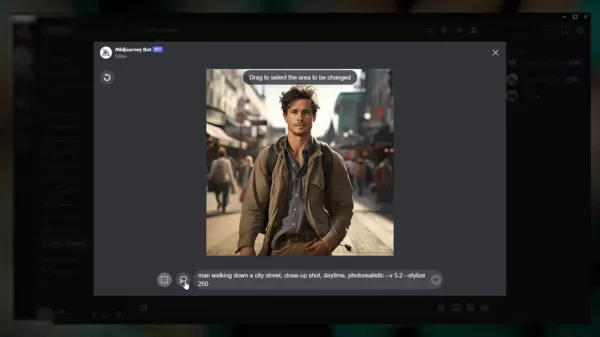
Midjourneyインペインティングの利点と欠点の評価
利点
- 正確な局所編集:画像の特定の領域にターゲットを絞った変更が可能です。
- シームレスな統合:Midjourneyの既存のAI画像生成機能とスムーズに連携します。
- 時間の節約:小さな調整のために画像全体を再生成する必要がなくなります。
- クリエイティブな制御:プロンプトテキストを変更することで、最終結果に対する制御が向上します。
- ユーザーフレンドリー:初心者から経験者まで使いやすいです。
欠点
- 論理的一貫性の制限:場違いに見えるオブジェクトの追加には適さない場合があります。
- プロンプト依存:結果の品質は、プロンプトテキストの明確さと具体性に依存します。
- 領域依存:選択した領域のサイズと複雑さが結果に影響を与える可能性があります。
- Discord統合:Discordを使用する必要があり、アクセスが制限されます。
Midjourneyインペインティングに関するよくある質問
インペインティングに最適な領域サイズは?
最適な結果を得るには、画像全体の20%から50%をカバーする領域を選択してください。あまりにも小さな領域を選択すると、AIが意味のある変更を行うための十分なコンテキストを得られない可能性があります。
Vary Regionボタンが表示されないのはなぜですか?
アップスケール画像の下にVary Regionボタンが表示されない場合は、最新バージョンのDiscordを使用していることを確認してください。Discordアプリを開き、Ctrl + R(Macの場合はCommand + R)を押して更新してください。
インペインティング機能を使用するにはRemix Modeを有効にする必要がありますか?
はい、インペインティング機能を効果的に使用するには、Remix Modeを有効にすることが重要です。Remix Modeでは、選択した領域のプロンプトテキストを変更でき、最終結果に対する制御が向上します。
インペインティングはどのような編集に最適ですか?
インペインティングは、既存のシーンに論理的に適合する要素の追加、例えば服の変更、アクセサリーの追加、自然のシーンの変更に最適です。また、AI生成画像の欠陥、例えば手や表情の修正にも使用できます。
インペインティングを使用して画像からオブジェクトを削除できますか?
はい、領域を選択し、プロンプトテキストで希望する背景を記述することで、画像から不要なオブジェクトを削除できます。AIは選択した領域を記述された背景で埋めようとします。
AI画像編集に関する関連質問
Midjourneyのインペインティングは他のAI画像編集ツールと比べてどうですか?
Midjourneyのインペインティング機能は、プラットフォームの既存のAI画像生成機能とのシームレスな統合により際立っています。他のAI画像編集ツールも同様の機能を提供する場合がありますが、MidjourneyのユーザーフレンドリーなインターフェースとAI生成結果の品質は、初心者から経験者まで魅力的な選択肢です。また、MidjourneyはDiscordと統合されており、ユーザーが簡単にアクセスできます。Midjourneyのもう一つの強みは、ユーザーが作品を共有し、他の人から学べるコミュニティ主導のアプローチです。
Midjourneyのインペインティング機能の制限は何ですか?
Midjourneyのインペインティング機能は強力ですが、いくつかの制限があります。一つの制限は、既存のシーンに場違いまたは不調和に見えるオブジェクトを追加する場合にうまく機能しない可能性があることです。もう一つの制限は、結果の品質がプロンプトテキストの明確さと具体性に依存することです。さらに、選択した領域のサイズと複雑さも結果に影響を与える可能性があります。ユーザーは、望む結果を達成するために、さまざまなプロンプトや領域選択を試す必要があるかもしれません。たとえば、砂漠のシーンにクジラを追加しようとすると、最適な結果が得られない可能性があります。
Midjourneyが提供する他のAI画像生成機能は何ですか?
インペインティング以外に、MidjourneyはAI画像生成のための幅広い機能を提供しています:
- テキストから画像生成:テキストプロンプトから画像を作成します。
- 画像アップスケーリング:生成された画像の解像度を上げます。
- 画像バリエーション:既存の画像のさまざまなバリエーションを生成します。
- スタイライズ:画像のスタイルの強度を調整します。
これらの機能は、インペインティング機能と組み合わせて、MidjourneyをAIアートの作成と改良のための包括的なプラットフォームにします。
関連記事
 マライア・キャリーとマイケル・ジャクソンがAIによる見事なデュエットで共演
音楽コラボレーションの未来:マライア・キャリーとマイケル・ジャクソンのAIによるデュエットマライア・キャリーの息をのむような5オクターブの音域とマイケル・ジャクソンの象徴的なボーカルスタイルがシームレスに融合する。この音楽界のドリーム・チームが生前一緒にレコーディングすることは運命的に叶わなかったが、人工知能がこの度、天国のようなコラボレーションを実現させた。この革新的なプロジェクトは、ジャクソン
マライア・キャリーとマイケル・ジャクソンがAIによる見事なデュエットで共演
音楽コラボレーションの未来:マライア・キャリーとマイケル・ジャクソンのAIによるデュエットマライア・キャリーの息をのむような5オクターブの音域とマイケル・ジャクソンの象徴的なボーカルスタイルがシームレスに融合する。この音楽界のドリーム・チームが生前一緒にレコーディングすることは運命的に叶わなかったが、人工知能がこの度、天国のようなコラボレーションを実現させた。この革新的なプロジェクトは、ジャクソン
 ダンダンスソーシャルメディアを席巻するバイラル・ダンス・トレンド
愉快で病みつきになりそうな、ネットで話題の最新ダンスを発見した?ステップだけでなく、動きを通して純粋な喜びを解き放つバイラル・センセーション、ダンダンスだ。この世界的な現象は、風変わりな振り付けと無限の創造性を融合させ、世界中のリビングルームをダンスフロアに変えてしまった。自然発生的なキッチン・パフォーマンスから協調的なグループ・ルーティンまで、ダンダンスはバイラル・コンテンツのルールを塗り替えつ
ダンダンスソーシャルメディアを席巻するバイラル・ダンス・トレンド
愉快で病みつきになりそうな、ネットで話題の最新ダンスを発見した?ステップだけでなく、動きを通して純粋な喜びを解き放つバイラル・センセーション、ダンダンスだ。この世界的な現象は、風変わりな振り付けと無限の創造性を融合させ、世界中のリビングルームをダンスフロアに変えてしまった。自然発生的なキッチン・パフォーマンスから協調的なグループ・ルーティンまで、ダンダンスはバイラル・コンテンツのルールを塗り替えつ
 「AIの安全性と倫理を探る:DatabricksとElevenLabsの専門家からの洞察"
ジェネレーティブAIがますます手頃な価格で普及するにつれ、倫理的配慮とセキュリティ対策が中心的な課題となっている。ElevenLabsのAIセーフティ・リードであるArtemis SeafordとDatabricksの共同クリエイターであるIon Stoicaは、TechCrunchのAI特派員Kyle Wiggersとの洞察に満ちた対話に参加し、今日のAIランドスケープにおける差し迫った倫理
コメント (8)
0/200
「AIの安全性と倫理を探る:DatabricksとElevenLabsの専門家からの洞察"
ジェネレーティブAIがますます手頃な価格で普及するにつれ、倫理的配慮とセキュリティ対策が中心的な課題となっている。ElevenLabsのAIセーフティ・リードであるArtemis SeafordとDatabricksの共同クリエイターであるIon Stoicaは、TechCrunchのAI特派員Kyle Wiggersとの洞察に満ちた対話に参加し、今日のAIランドスケープにおける差し迫った倫理
コメント (8)
0/200
![ElijahWalker]() ElijahWalker
ElijahWalker
 2025年8月22日 10:01:17 JST
2025年8月22日 10:01:17 JST
This Vary Region feature sounds like a total game-changer for AI art! I’m stoked to try tweaking just parts of my images without messing up the whole vibe. 😎 Anyone else already experimenting with this?


 0
0
![JoeWalker]() JoeWalker
JoeWalker
 2025年8月20日 18:01:15 JST
2025年8月20日 18:01:15 JST
This Vary Region feature is wild! I tried tweaking a character's outfit in my last Midjourney project, and it blended so seamlessly, it’s like the AI read my mind. Excited to see how this evolves! 😎


 0
0
![PatrickCarter]() PatrickCarter
PatrickCarter
 2025年7月23日 13:59:29 JST
2025年7月23日 13:59:29 JST
Midjourney的Vary Region功能真是个惊喜!能精准编辑图片细节,感觉像给AI画笔加了个魔法放大镜🪄。不过,选区大小得控制好,不然效果可能会跑偏。希望未来能支持更复杂的场景编辑!


 0
0
![KevinTaylor]() KevinTaylor
KevinTaylor
 2025年5月9日 13:52:33 JST
2025年5月9日 13:52:33 JST
Ого, фича Vary Region в Midjourney — это что-то! Можно менять только часть картинки, не трогая остальное. 😎 Но вот вопрос: не слишком ли это упростит работу дизайнерам?


 0
0
![BenHernández]() BenHernández
BenHernández
 2025年5月9日 13:22:44 JST
2025年5月9日 13:22:44 JST
MidjourneyのVary Region、めっちゃ面白そう!部分編集ができるなんて、AIアートの可能性がまた広がったね😍。細かい修正が楽になりそう!


 0
0
Midjourneyの新しいインペインティング機能の探索:Vary Region
Midjourneyは、最新の追加機能であるインペインティング、つまり彼らが呼ぶところのVary Regionで、AI画像生成を再び革新しています。このツールはゲームチェンジャーであり、ユーザーにAI生成画像に対して正確で局所的な編集を行う能力を提供します。細かいディテールを調整するために画像全体を再生成する時代は終わりました。今、あなたは変更したい場所を正確に指定し、新しい要素をシームレスに追加したり、既存のものを改良したりできます。これにより、クリエイティブな可能性の世界が開かれ、Midjourneyはアーティスト、デザイナー、そして自分のビジョンを実現したいと願うすべての人にとってさらに強力なツールになります。
Midjourneyのインペインティング機能の主なハイライト
- Vary Regionは、アップスケールされた画像の特定の領域を編集できます。
- 服の変更やアクセサリーの追加など、既存のシーンに自然に溶け込む要素の追加に最適です。
- AI生成画像の欠陥、例えば手や表情を修正するのに使用できます。
- 不要なオブジェクトを削除するには、領域を選択し、希望する背景を記述します。
- 最適な結果を得るには、画像全体の20〜50%をカバーする領域を選択してください。
- Vary Regionボタンにアクセスするには、最新バージョンのDiscordを使用してください。
- インペインティング中にプロンプトテキストを変更するには、Remix Modeを有効にする必要があります。
Midjourneyのインペインティング(Vary Region)機能の理解
Midjourneyのインペインティングとは?
Midjourneyのインペインティング、正式にはVary Regionとして知られている機能は、アップスケールされた画像の特定の部分にターゲットを絞った変更を加えることができます。細かいディテールを修正したり新しいものを追加するために画像全体を再生成する代わりに、変更したい正確な領域を選択し、MidjourneyのAIをガイドする新しいプロンプトを提供できます。この局所的な編集機能は、AIアートの作成と改良のプロセスを大幅に効率化します。自然のシーンを調整したり、キャラクターの特徴を追加したり、画像の問題を修正したりする際に、特定の領域に焦点を当てることで時間とリソースを節約し、クリエイティブなプロセスをより効率的にします。
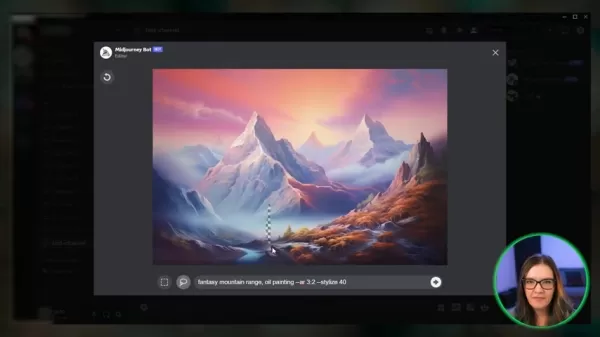
Midjourneyインペインティングのクリエイティブな応用
キャラクターの特徴とデザインの強化
Midjourneyのインペインティング機能の最もエキサイティングな用途の一つは、キャラクターの特徴やデザインを変更する能力です。キャラクターの画像を作成したが、服装が適切でない、または特定のアクセサリーを追加したいと想像してください。Vary Regionを使用すると、キャラクターの服を選択し、Midjourneyに変更を促すことができます。カジュアルな服装をフォーマルに変更したり、帽子を追加したり、髪の色を変えたり、キャラクターに武器を装備させたりできます。この制御レベルは、キャラクターのデザイナーやアーティストが迅速かつ正確に作品を繰り返す必要がある場合の夢の実現です。たとえば、医者の画像を生成し、インペインティングツールを使用して髪の色や服を簡単に変更できます。シーンに合うオブジェクト、例えばサングラスやクリップボードを追加することもできます。
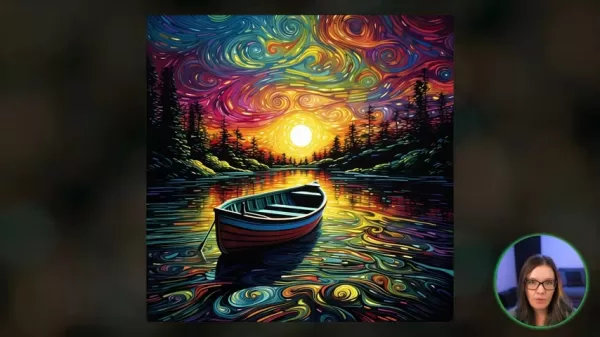
手や表情の修正
AI画像生成は常に完璧ではなく、一般的な問題の一つは手や表情のレンダリングです。Midjourneyのインペインティング機能は、これらの欠陥に対処するための強力なソリューションを提供します。AI生成キャラクターに余分な指や奇妙な表情がある場合、影響を受けた領域を選択し、プロンプトを使用してMidjourneyに修正をガイドできます。これらの特定の領域をターゲットにすることで、画像全体を再生成せずに期待に応えるように画像を改良できます。これは時間を節約し、最終的な画像が洗練されプロフェッショナルであることを保証する素晴らしい方法です。たとえば、悲しい表情を幸せな表情に変更するためにツールを使用できます。
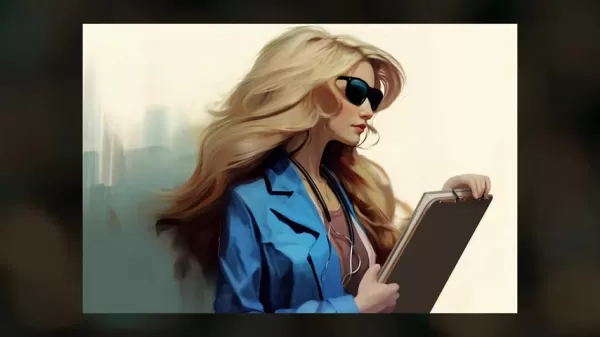
自然のシーンの変更と進化
Midjourneyのインペインティング機能は、キャラクターデザインだけでなく、自然のシーンの変更や進化にも非常に役立ちます。素晴らしい風景を生成したが、空に飛ぶ鳥や独特な建築要素など、少し追加のものが必要だと決めたかもしれません。Vary Regionを使用して空や風景の特定の領域を選択することで、Midjourneyにこれらの要素をシームレスに追加するように促せます。これらの要素を追加することで、シーンがよりダイナミックで面白くなります。これは風景を強化し、真にユニークで魅力的な自然のシーンを作成する素晴らしい方法です。たとえば、山の風景に古いスコットランドの城を背景に追加することで変更できます。
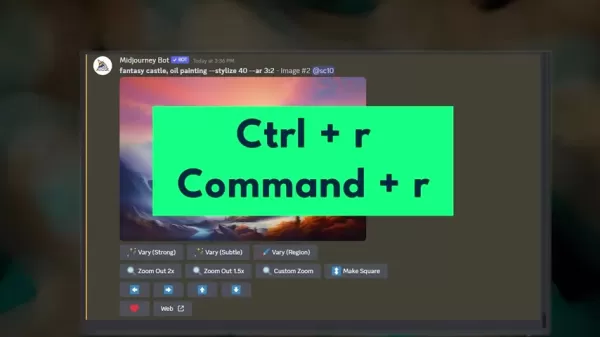
MidjourneyのVary Region機能の使用に関するステップごとのガイド
Remix Modeの有効化
Midjourneyのインペインティング機能を使用する前に、Remix Modeが有効になっていることを確認する必要があります。このモードでは、インペインティング中にプロンプトテキストを変更でき、最終結果に対する制御が向上します。Remix Modeを有効にするには、以下の手順に従ってください:
- Midjourney Discordチャンネルで /settings と入力します。
- Remix Modeオプションを選択します。
Remix Modeを有効にしたら、インペインティング機能を使用する準備が整います。
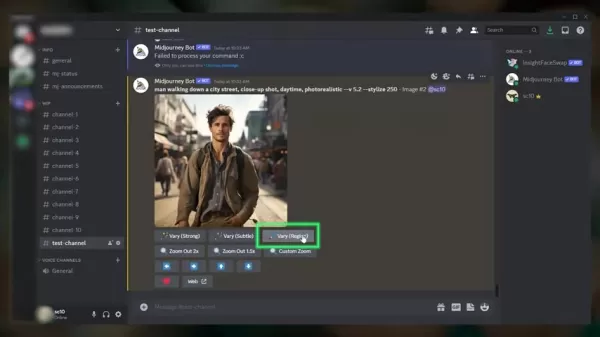
Vary Regionボタンへのアクセス
インペインティング機能、つまりVary Regionボタンは、Midjourneyで生成したアップスケール画像の下に表示されます。Vary Regionボタンが表示されない場合は、Discordアプリを最新バージョンに更新する必要があるかもしれません。デスクトップアプリでDiscordを更新するには、Discordを開いてCtrl + R(Macの場合はCommand + R)を押してください。
画像をアップスケールし、Discordを更新したら、画像の下にVary Regionボタンが表示されるはずです。
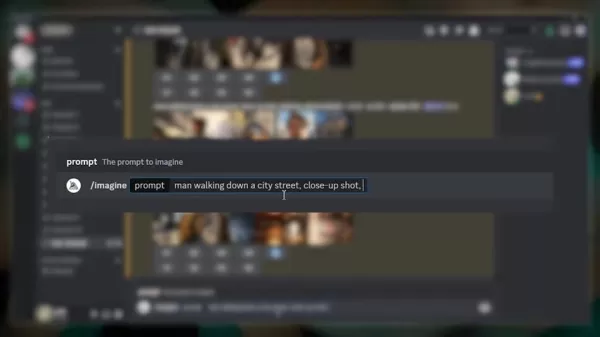
インペインティングのための領域の選択
Vary Regionが有効になったら、インペインティング機能を使用して画像を強化できます。以下の手順に従ってください:
- アップスケール画像の下にあるVary Regionボタンをクリックします。
- ウィンドウが表示され、変更したい画像の領域を選択できます。
- ボックス選択ツールまたはラッソツールを使用して、変更したい領域を囲みます。
- 選択に追加したり、元に戻すボタンをクリックして一歩戻ることができます。
最適な結果を得るには、全体の画像領域の20〜50%以上をカバーする領域を選択してください。
プロンプトテキストの変更
変更したい領域を選択したら、MidjourneyのAIをガイドするためにプロンプトテキストを変更します。Remix Modeを有効にしたため、プロンプトテキストの変更は簡単なプロセスです。以下の手順に従ってください:
- 変更したい領域を選択したら、画面下部のプロンプトテキストを変更します。
- プロンプトテキストは選択した領域に適用されます。
たとえば、コートを着た男性の画像を操作していて、ジャケットを変更したい場合、ジャケットの領域を選択し、「赤いジャケット」などのプロンプトを追加して、画像を赤いジャケットを着た男性に変更します。プロンプトを送信すると、Midjourneyがリクエストを処理し、選択した領域が変更された新しいバージョンの画像を生成します。これにより、AI生成画像を簡単に繰り返し、望む結果を達成できます。
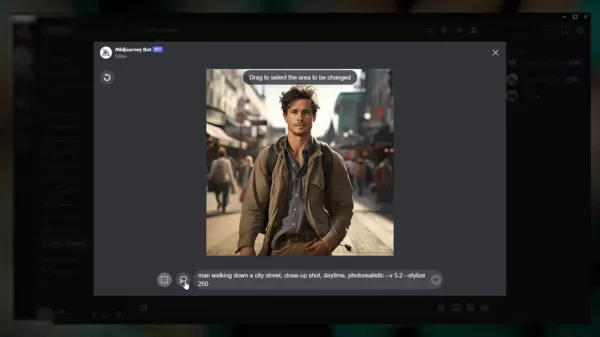
Midjourneyインペインティングの利点と欠点の評価
利点
- 正確な局所編集:画像の特定の領域にターゲットを絞った変更が可能です。
- シームレスな統合:Midjourneyの既存のAI画像生成機能とスムーズに連携します。
- 時間の節約:小さな調整のために画像全体を再生成する必要がなくなります。
- クリエイティブな制御:プロンプトテキストを変更することで、最終結果に対する制御が向上します。
- ユーザーフレンドリー:初心者から経験者まで使いやすいです。
欠点
- 論理的一貫性の制限:場違いに見えるオブジェクトの追加には適さない場合があります。
- プロンプト依存:結果の品質は、プロンプトテキストの明確さと具体性に依存します。
- 領域依存:選択した領域のサイズと複雑さが結果に影響を与える可能性があります。
- Discord統合:Discordを使用する必要があり、アクセスが制限されます。
Midjourneyインペインティングに関するよくある質問
インペインティングに最適な領域サイズは?
最適な結果を得るには、画像全体の20%から50%をカバーする領域を選択してください。あまりにも小さな領域を選択すると、AIが意味のある変更を行うための十分なコンテキストを得られない可能性があります。
Vary Regionボタンが表示されないのはなぜですか?
アップスケール画像の下にVary Regionボタンが表示されない場合は、最新バージョンのDiscordを使用していることを確認してください。Discordアプリを開き、Ctrl + R(Macの場合はCommand + R)を押して更新してください。
インペインティング機能を使用するにはRemix Modeを有効にする必要がありますか?
はい、インペインティング機能を効果的に使用するには、Remix Modeを有効にすることが重要です。Remix Modeでは、選択した領域のプロンプトテキストを変更でき、最終結果に対する制御が向上します。
インペインティングはどのような編集に最適ですか?
インペインティングは、既存のシーンに論理的に適合する要素の追加、例えば服の変更、アクセサリーの追加、自然のシーンの変更に最適です。また、AI生成画像の欠陥、例えば手や表情の修正にも使用できます。
インペインティングを使用して画像からオブジェクトを削除できますか?
はい、領域を選択し、プロンプトテキストで希望する背景を記述することで、画像から不要なオブジェクトを削除できます。AIは選択した領域を記述された背景で埋めようとします。
AI画像編集に関する関連質問
Midjourneyのインペインティングは他のAI画像編集ツールと比べてどうですか?
Midjourneyのインペインティング機能は、プラットフォームの既存のAI画像生成機能とのシームレスな統合により際立っています。他のAI画像編集ツールも同様の機能を提供する場合がありますが、MidjourneyのユーザーフレンドリーなインターフェースとAI生成結果の品質は、初心者から経験者まで魅力的な選択肢です。また、MidjourneyはDiscordと統合されており、ユーザーが簡単にアクセスできます。Midjourneyのもう一つの強みは、ユーザーが作品を共有し、他の人から学べるコミュニティ主導のアプローチです。
Midjourneyのインペインティング機能の制限は何ですか?
Midjourneyのインペインティング機能は強力ですが、いくつかの制限があります。一つの制限は、既存のシーンに場違いまたは不調和に見えるオブジェクトを追加する場合にうまく機能しない可能性があることです。もう一つの制限は、結果の品質がプロンプトテキストの明確さと具体性に依存することです。さらに、選択した領域のサイズと複雑さも結果に影響を与える可能性があります。ユーザーは、望む結果を達成するために、さまざまなプロンプトや領域選択を試す必要があるかもしれません。たとえば、砂漠のシーンにクジラを追加しようとすると、最適な結果が得られない可能性があります。
Midjourneyが提供する他のAI画像生成機能は何ですか?
インペインティング以外に、MidjourneyはAI画像生成のための幅広い機能を提供しています:
- テキストから画像生成:テキストプロンプトから画像を作成します。
- 画像アップスケーリング:生成された画像の解像度を上げます。
- 画像バリエーション:既存の画像のさまざまなバリエーションを生成します。
- スタイライズ:画像のスタイルの強度を調整します。
これらの機能は、インペインティング機能と組み合わせて、MidjourneyをAIアートの作成と改良のための包括的なプラットフォームにします。
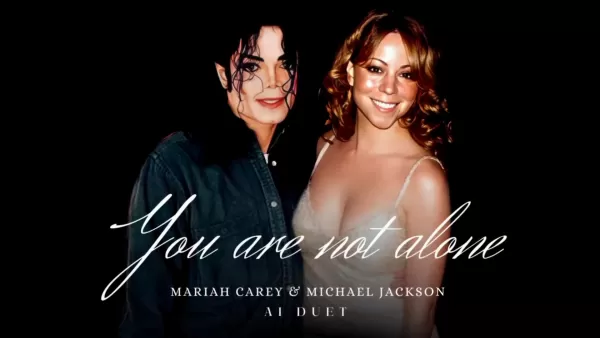 マライア・キャリーとマイケル・ジャクソンがAIによる見事なデュエットで共演
音楽コラボレーションの未来:マライア・キャリーとマイケル・ジャクソンのAIによるデュエットマライア・キャリーの息をのむような5オクターブの音域とマイケル・ジャクソンの象徴的なボーカルスタイルがシームレスに融合する。この音楽界のドリーム・チームが生前一緒にレコーディングすることは運命的に叶わなかったが、人工知能がこの度、天国のようなコラボレーションを実現させた。この革新的なプロジェクトは、ジャクソン
マライア・キャリーとマイケル・ジャクソンがAIによる見事なデュエットで共演
音楽コラボレーションの未来:マライア・キャリーとマイケル・ジャクソンのAIによるデュエットマライア・キャリーの息をのむような5オクターブの音域とマイケル・ジャクソンの象徴的なボーカルスタイルがシームレスに融合する。この音楽界のドリーム・チームが生前一緒にレコーディングすることは運命的に叶わなかったが、人工知能がこの度、天国のようなコラボレーションを実現させた。この革新的なプロジェクトは、ジャクソン
 ダンダンスソーシャルメディアを席巻するバイラル・ダンス・トレンド
愉快で病みつきになりそうな、ネットで話題の最新ダンスを発見した?ステップだけでなく、動きを通して純粋な喜びを解き放つバイラル・センセーション、ダンダンスだ。この世界的な現象は、風変わりな振り付けと無限の創造性を融合させ、世界中のリビングルームをダンスフロアに変えてしまった。自然発生的なキッチン・パフォーマンスから協調的なグループ・ルーティンまで、ダンダンスはバイラル・コンテンツのルールを塗り替えつ
ダンダンスソーシャルメディアを席巻するバイラル・ダンス・トレンド
愉快で病みつきになりそうな、ネットで話題の最新ダンスを発見した?ステップだけでなく、動きを通して純粋な喜びを解き放つバイラル・センセーション、ダンダンスだ。この世界的な現象は、風変わりな振り付けと無限の創造性を融合させ、世界中のリビングルームをダンスフロアに変えてしまった。自然発生的なキッチン・パフォーマンスから協調的なグループ・ルーティンまで、ダンダンスはバイラル・コンテンツのルールを塗り替えつ
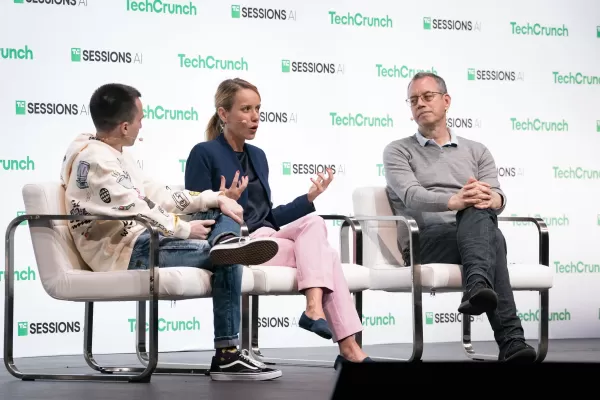 「AIの安全性と倫理を探る:DatabricksとElevenLabsの専門家からの洞察"
ジェネレーティブAIがますます手頃な価格で普及するにつれ、倫理的配慮とセキュリティ対策が中心的な課題となっている。ElevenLabsのAIセーフティ・リードであるArtemis SeafordとDatabricksの共同クリエイターであるIon Stoicaは、TechCrunchのAI特派員Kyle Wiggersとの洞察に満ちた対話に参加し、今日のAIランドスケープにおける差し迫った倫理
「AIの安全性と倫理を探る:DatabricksとElevenLabsの専門家からの洞察"
ジェネレーティブAIがますます手頃な価格で普及するにつれ、倫理的配慮とセキュリティ対策が中心的な課題となっている。ElevenLabsのAIセーフティ・リードであるArtemis SeafordとDatabricksの共同クリエイターであるIon Stoicaは、TechCrunchのAI特派員Kyle Wiggersとの洞察に満ちた対話に参加し、今日のAIランドスケープにおける差し迫った倫理
 2025年8月22日 10:01:17 JST
2025年8月22日 10:01:17 JST
This Vary Region feature sounds like a total game-changer for AI art! I’m stoked to try tweaking just parts of my images without messing up the whole vibe. 😎 Anyone else already experimenting with this?


 0
0
 2025年8月20日 18:01:15 JST
2025年8月20日 18:01:15 JST
This Vary Region feature is wild! I tried tweaking a character's outfit in my last Midjourney project, and it blended so seamlessly, it’s like the AI read my mind. Excited to see how this evolves! 😎


 0
0
 2025年7月23日 13:59:29 JST
2025年7月23日 13:59:29 JST
Midjourney的Vary Region功能真是个惊喜!能精准编辑图片细节,感觉像给AI画笔加了个魔法放大镜🪄。不过,选区大小得控制好,不然效果可能会跑偏。希望未来能支持更复杂的场景编辑!


 0
0
 2025年5月9日 13:52:33 JST
2025年5月9日 13:52:33 JST
Ого, фича Vary Region в Midjourney — это что-то! Можно менять только часть картинки, не трогая остальное. 😎 Но вот вопрос: не слишком ли это упростит работу дизайнерам?


 0
0
 2025年5月9日 13:22:44 JST
2025年5月9日 13:22:44 JST
MidjourneyのVary Region、めっちゃ面白そう!部分編集ができるなんて、AIアートの可能性がまた広がったね😍。細かい修正が楽になりそう!


 0
0





























